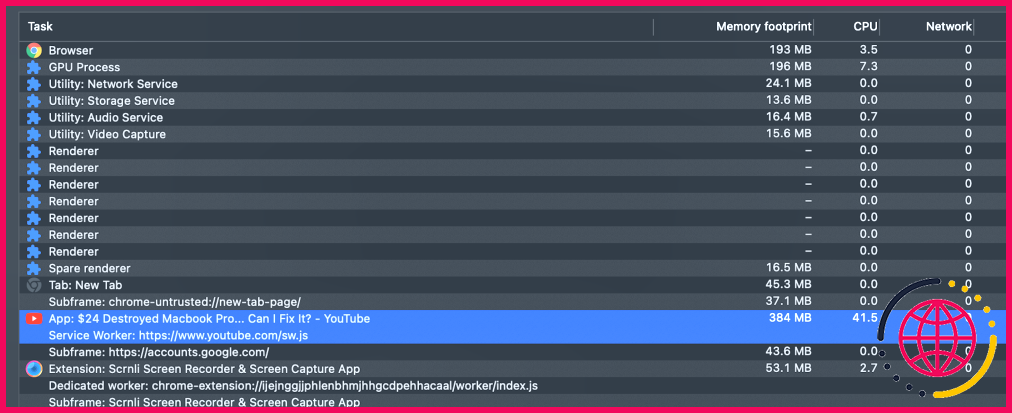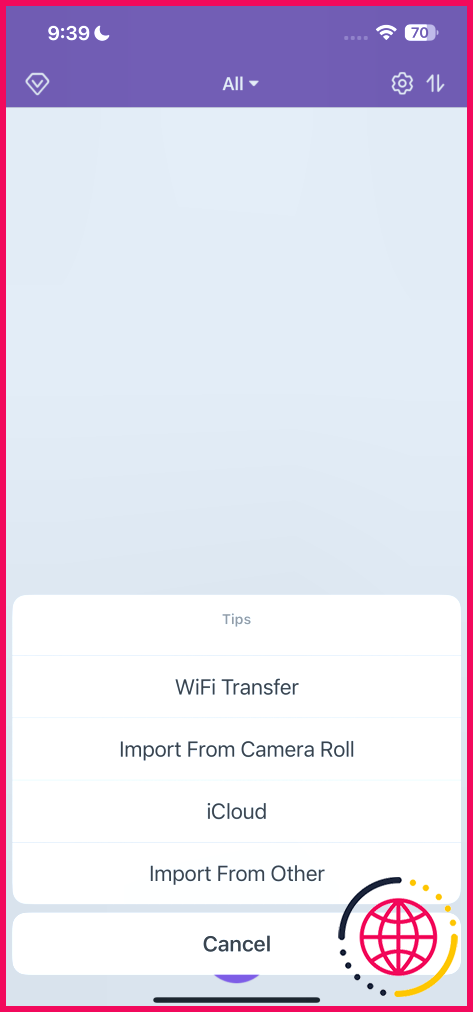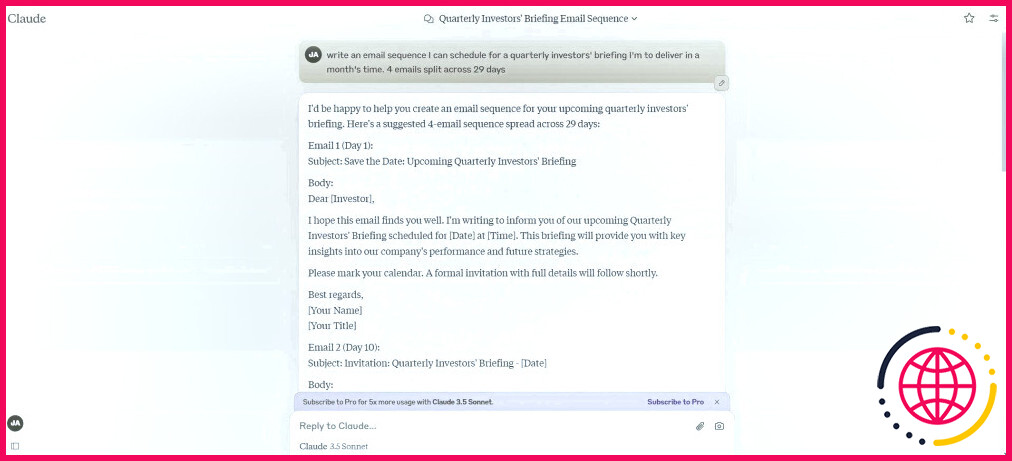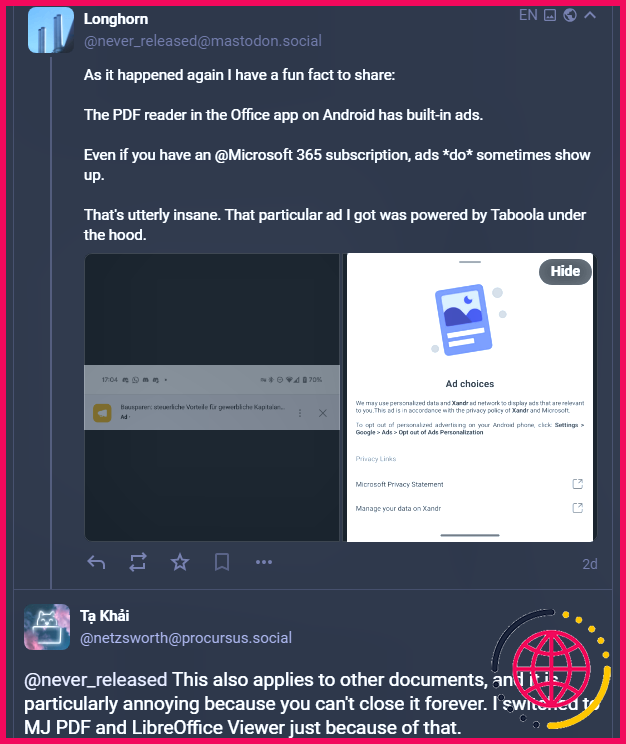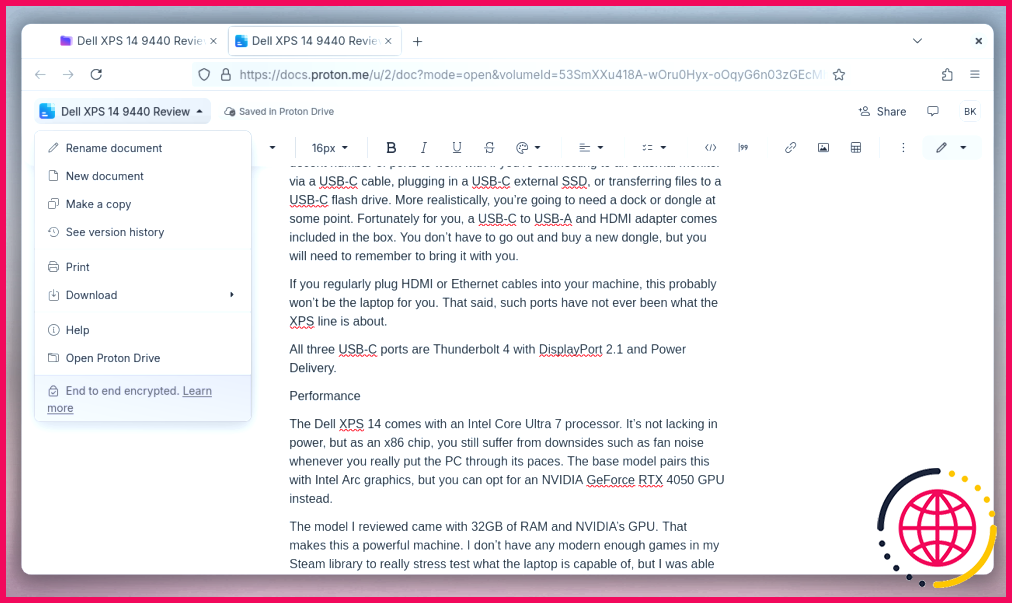Vous pouvez désormais mettre du texte sur vos posts Instagram : Ici's Comment
- Instagram autorise désormais l’ajout de texte sur les posts de flux, ce qui évite d’avoir recours à des applications tierces comme Canva pour des graphiques simples.
- Ajoutez facilement du texte aux photos avant de les publier sur Instagram en suivant les étapes simples et rapides fournies dans l’application.
- Assurez-vous que le texte est parfait avant de le publier, car il ne peut pas être modifié ultérieurement, mais vous pouvez supprimer des images individuelles d’un post carrousel.
Si vous êtes un utilisateur régulier d’Instagram, vous avez probablement déjà posté une histoire avec un peu de texte. C’est un moyen facile de communiquer un message à vos followers. Mais saviez-vous que vous pouvez désormais taper ce que vous voulez sur un post de flux ? Instagram a récemment abandonné une fonction de texte pour les posts de flux et de carrousel.
Une nouvelle option pour vos posts Instagram
Vous pouvez choisir une ou plusieurs photos et y ajouter du texte avant de cliquer sur « poster ». Il ne s’agit pas d’une simple histoire ; le texte sera affiché dans le flux Instagram défilant et de façon permanente sur votre profil, à moins que vous ne supprimiez le post Instagram ou que vous ne l’archiviez.
Jusqu’à présent, les applications tierces comme Canva étaient le moyen le plus courant de partager des posts de flux sur Instagram qui incluent du texte. La nouvelle fonctionnalité d’Instagram élimine cette étape supplémentaire pour le partage d’images avec du texte.
Étant donné que la fonction de texte natif est plutôt destinée aux posts rapides et simples, certaines personnes peuvent choisir de continuer à utiliser Canva pour améliorer leurs posts Instagram si leurs graphiques sont très compliqués ou détaillés.
Comment taper du texte sur un post Instagram avant de le publier ?
Savoir comment poster sur Instagram est la première étape, ce qui rend la tâche facile pour les utilisateurs quotidiens. Voici les étapes à suivre :
- Dans l’application Instagram, commencez votre post en appuyant sur la touche plus dans le menu inférieur ou en haut à droite de l’écran de votre profil. Appuyez sur Poster si le menu Créer s’affiche.
- Choisissez votre photo ou vos photos dans vos Répertoires et appuyez sur Suivant.
- Cliquez sur le bouton Aa en haut de la page.
- Tapez ce que vous voulez dire, modifiez la police, la couleur et le style comme vous le feriez sur une Story Instagram.
- Déplacez le texte en le faisant glisser là où vous le souhaitez. Pincez-le pour le rétrécir ou l’agrandir.
- Tapez Suivant.
- Ajoutez d’autres détails au message et tapez sur Partager!
Vous ne pouvez pas modifier le texte une fois qu’il a été publié, alors assurez-vous qu’il est exactement comme vous le souhaitez avant de le partager. Si vous avez publié un carrousel et que vous remarquez une erreur de texte, vous pouvez simplement supprimer l’image du message sans avoir à supprimer l’ensemble.
Que vous partagiez une citation rapide, une anecdote amusante ou un message sincère, cette mise à jour vous permet d’ajouter sans effort de la personnalité à vos posts.
Peut-on ajouter du texte sur un post Instagram ?
Ajouter du texte à l’image Choisissez le type de texte que vous souhaitez ajouter. Vous pouvez maintenant ajouter le texte sur les photos de votre Instagram dans la fenêtre d’édition alignée à droite de la fenêtre de prévisualisation. En cliquant sur « T » pour ajouter du texte, vous obtiendrez différents types de styles de texte à choisir.
Pourquoi Instagram ne me permet-il pas de publier du texte ?
Instagram ne publiera pas votre texte si vous utilisez plus de 30 hashtags. Le nombre recommandé pour obtenir les meilleurs résultats est de 5 hashtags. Si votre post Instagram est marqué ou ne s’affiche pas correctement, essayez d’utiliser moins de hashtags.